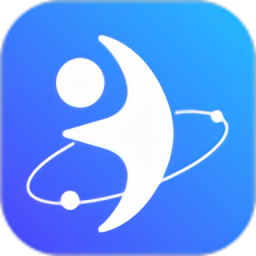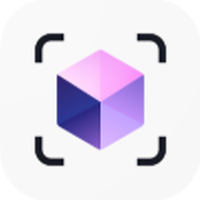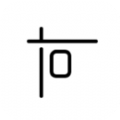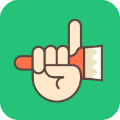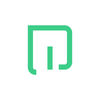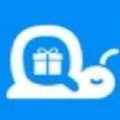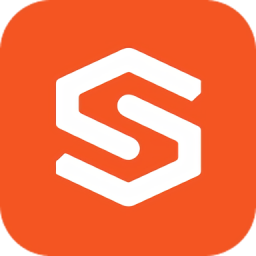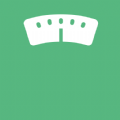剪映三分屏卡点视频怎么做 剪映制作三分屏卡点效果的技巧
时间:2022-04-07
剪映三分屏卡点视频怎么做?这个效果对于视频剪辑工作者来讲是很实用的,下面就是小编整理的剪映制作三分屏卡点效果的技巧,感兴趣的用户快来看看吧!
剪映制作三分屏卡点效果的技巧
首先打开剪映专业版,见下图。
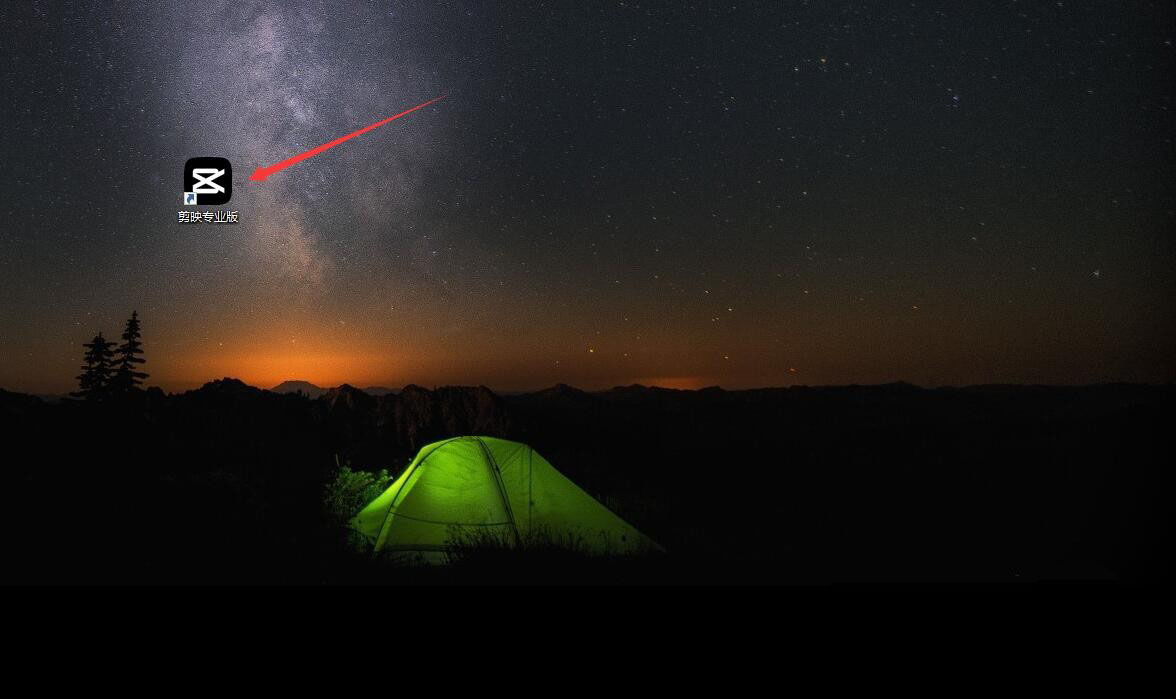
点击音频按钮,选择卡点中的一段音乐素材,将其添加到音频轨道中,见下图。
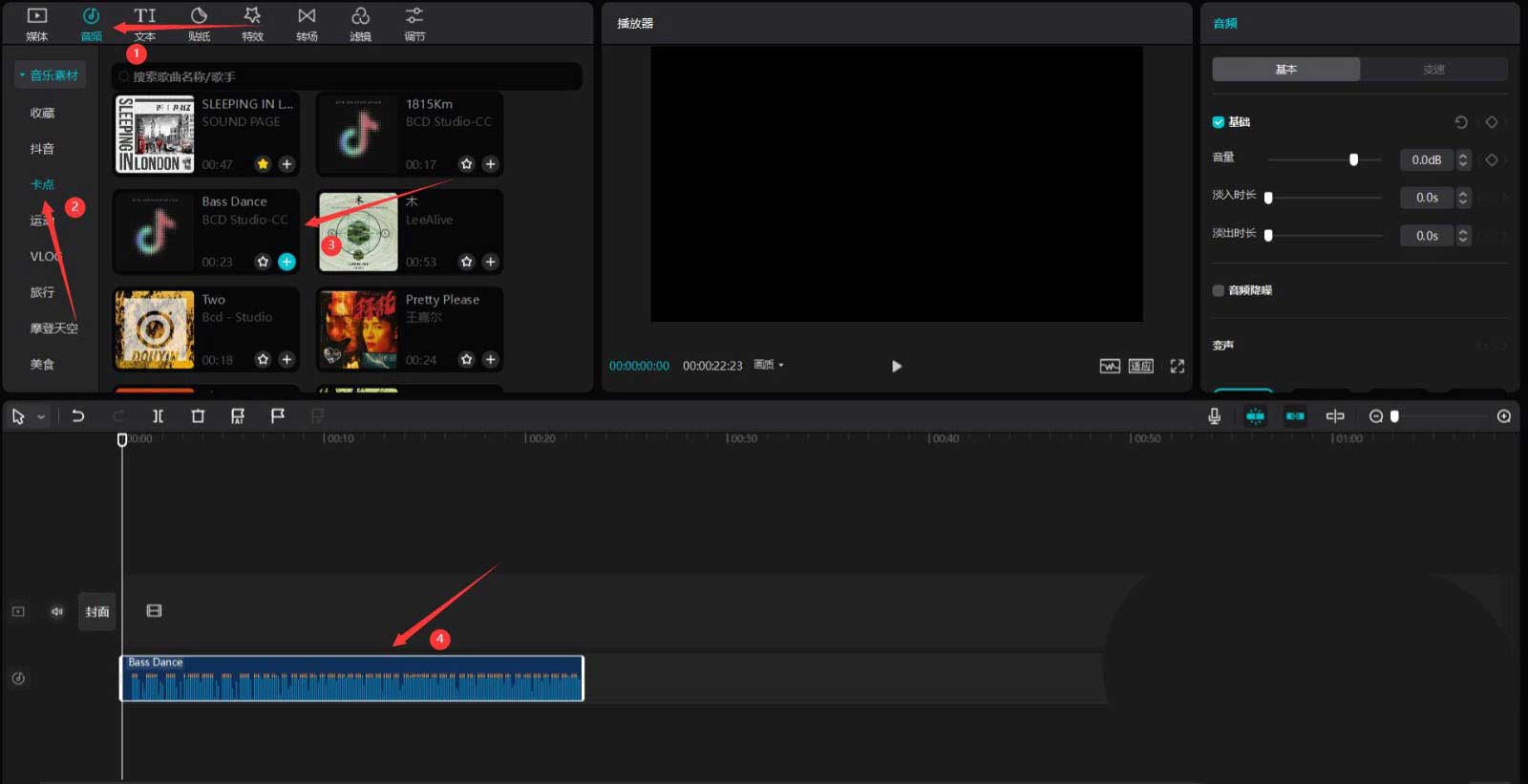
选中音频素材,点击自动踩点按钮,选择踩节拍I,见下图。
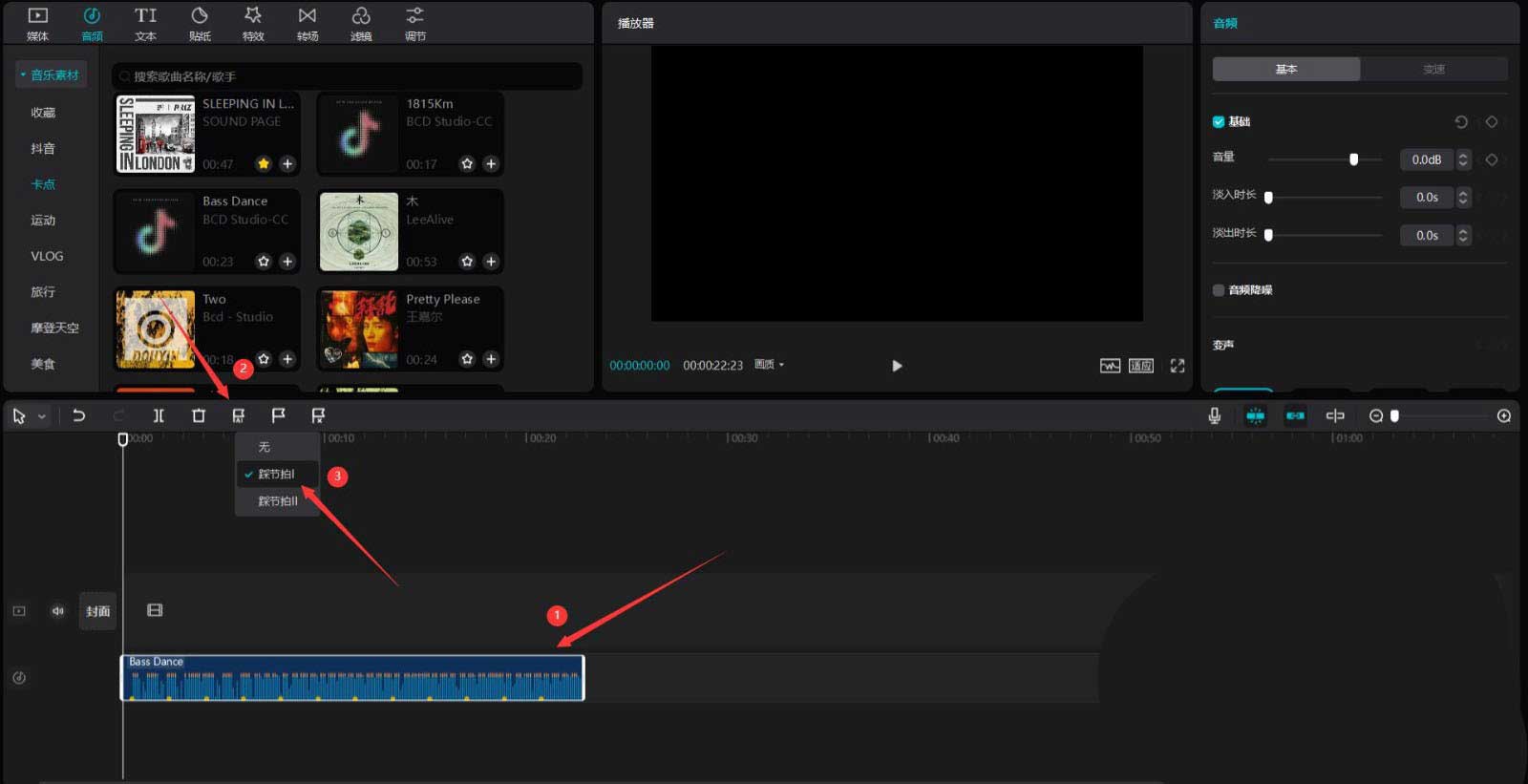
点击媒体按钮,然后点击素材库按钮,选择白场素材,将其添加到视频轨道中,见下图。
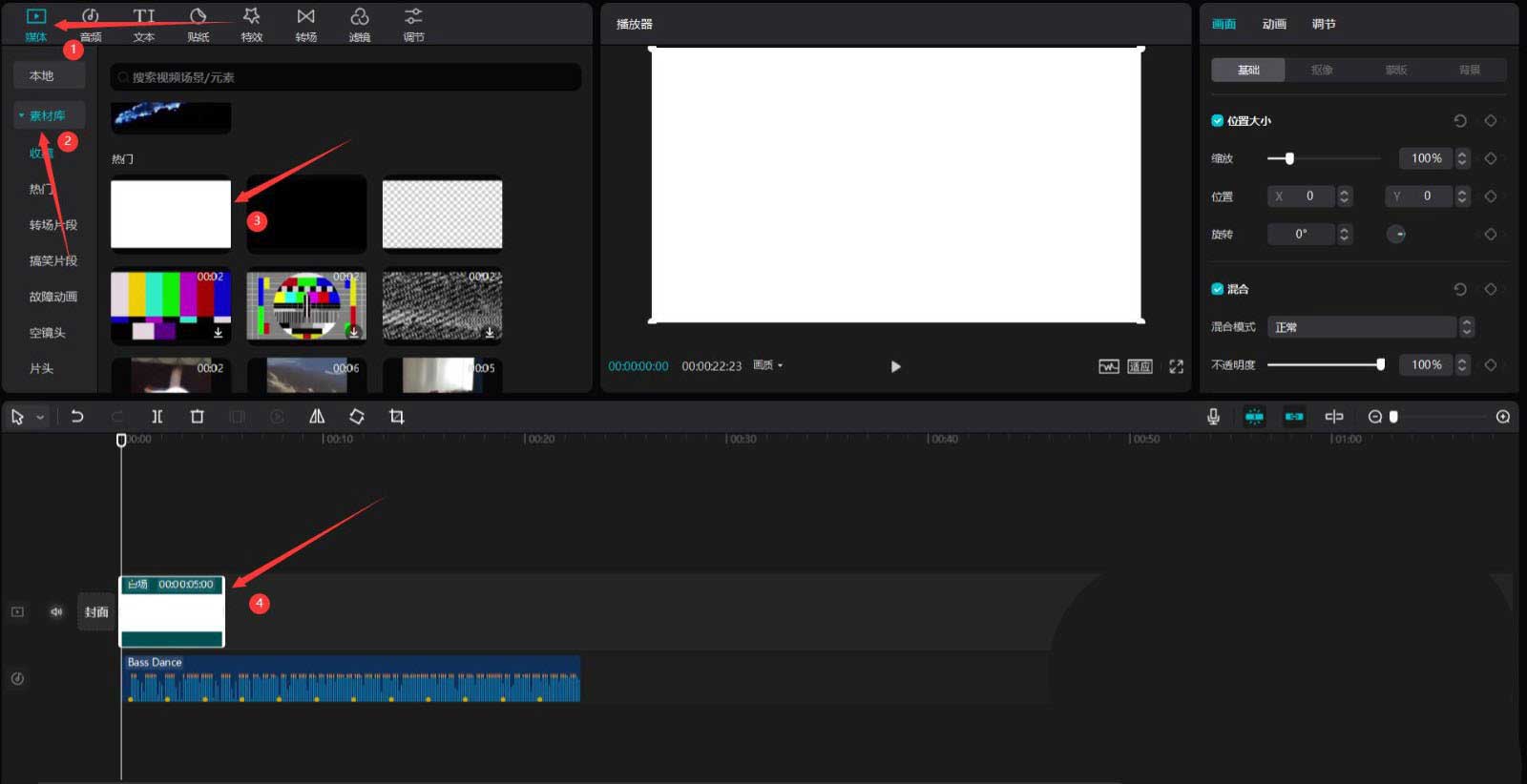
在搜索栏中输入动漫两字,选择一段视频素材,将其添加到视频轨道中,见下图。
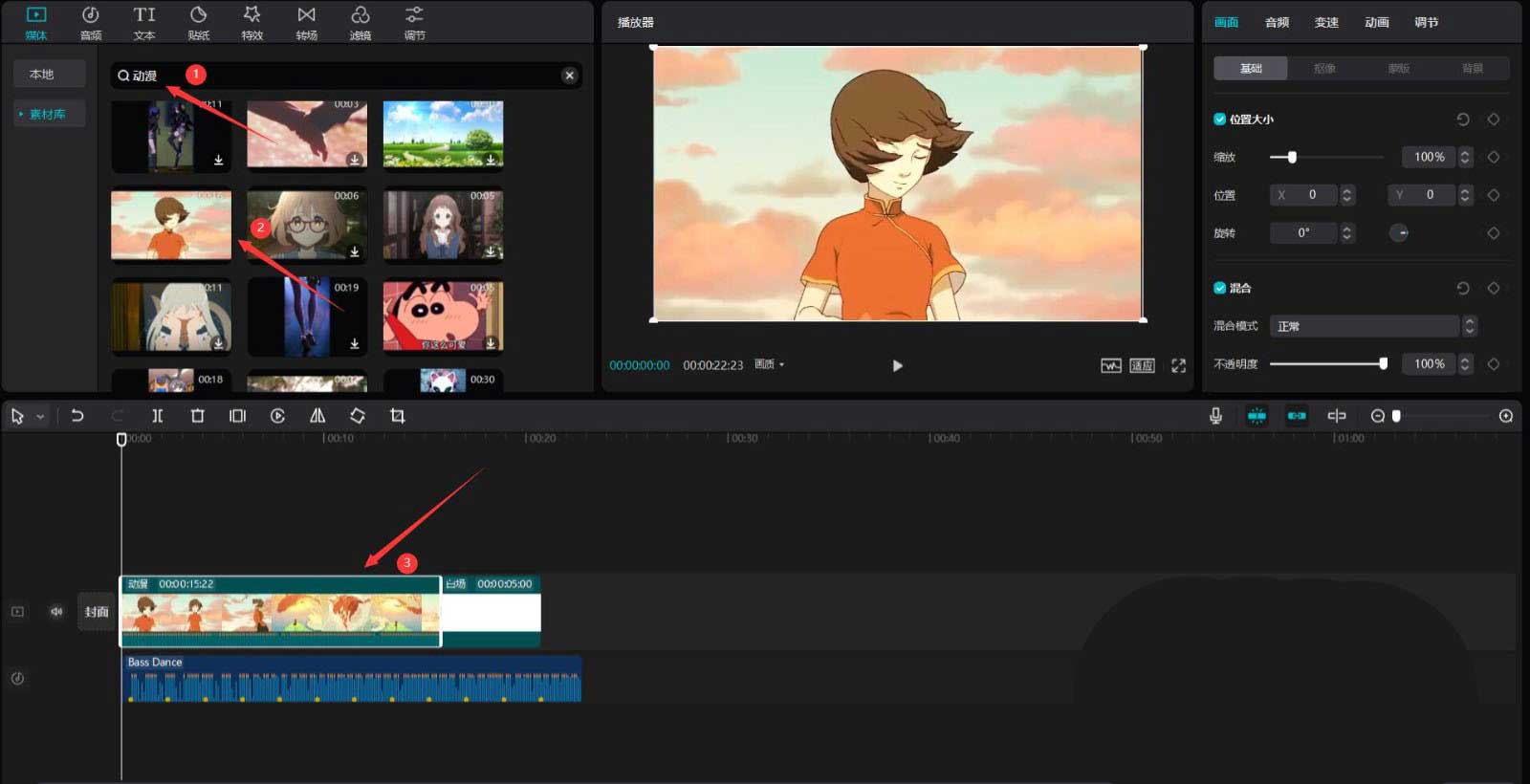
将动漫素材移动到最上层,然后调整白场素材和音频素材的结尾和动漫素材的结尾对齐,见下图。
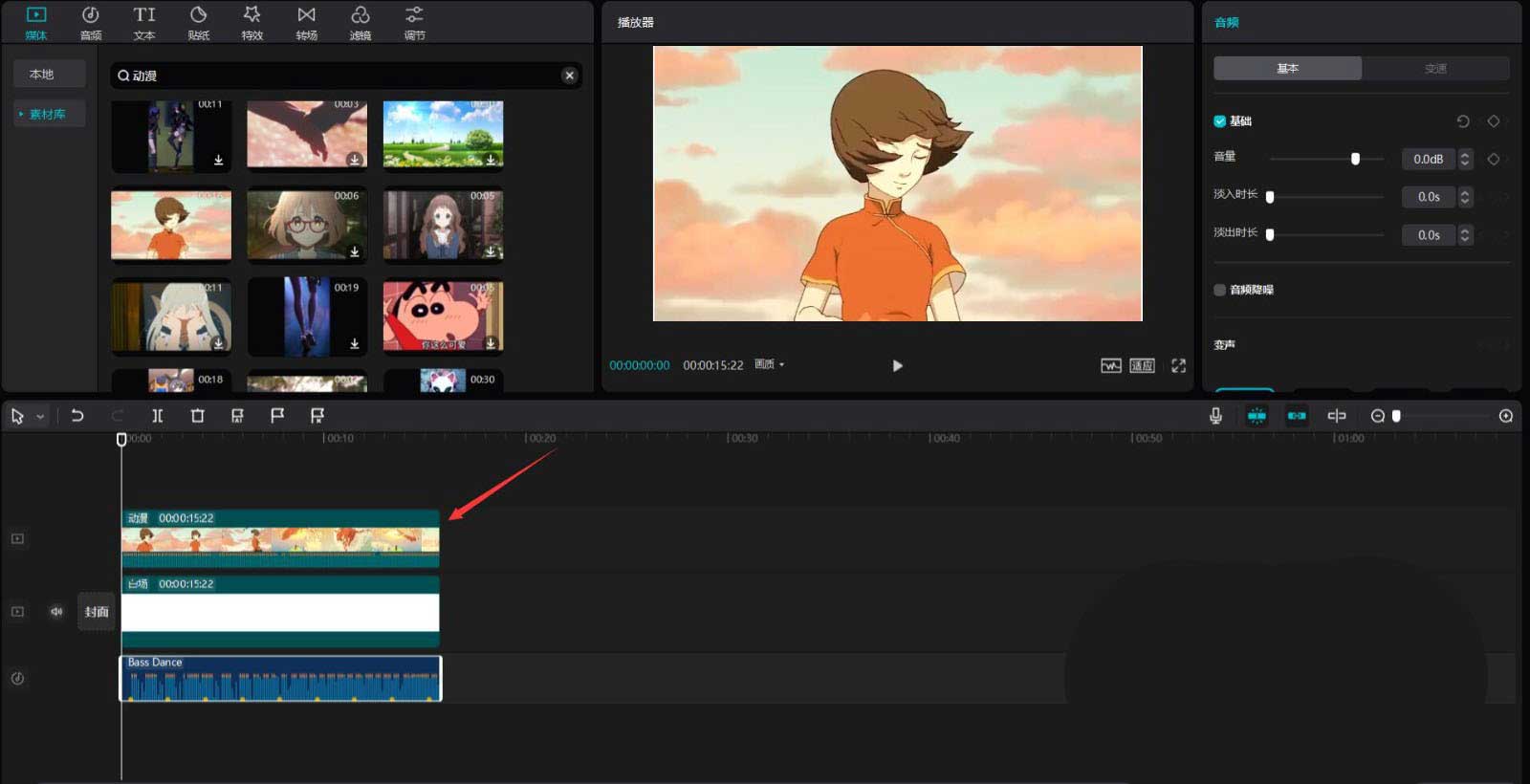
选中动漫素材,点击右侧的蒙版按钮,选择矩形蒙版,见下图。
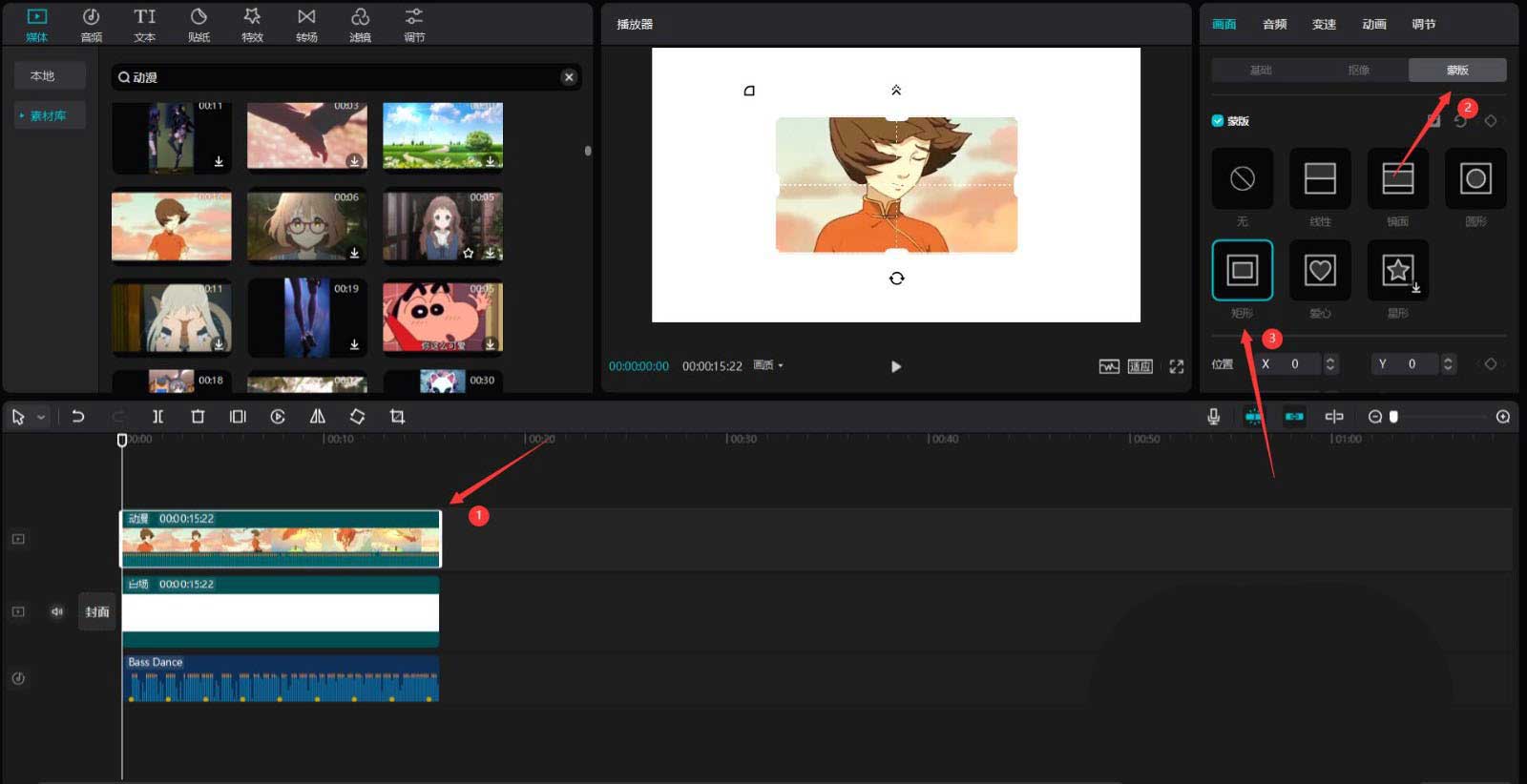
往下拉动滚动条,将长更改为145.宽更改为275.羽化更改为3.圆角更改为27.见下图。
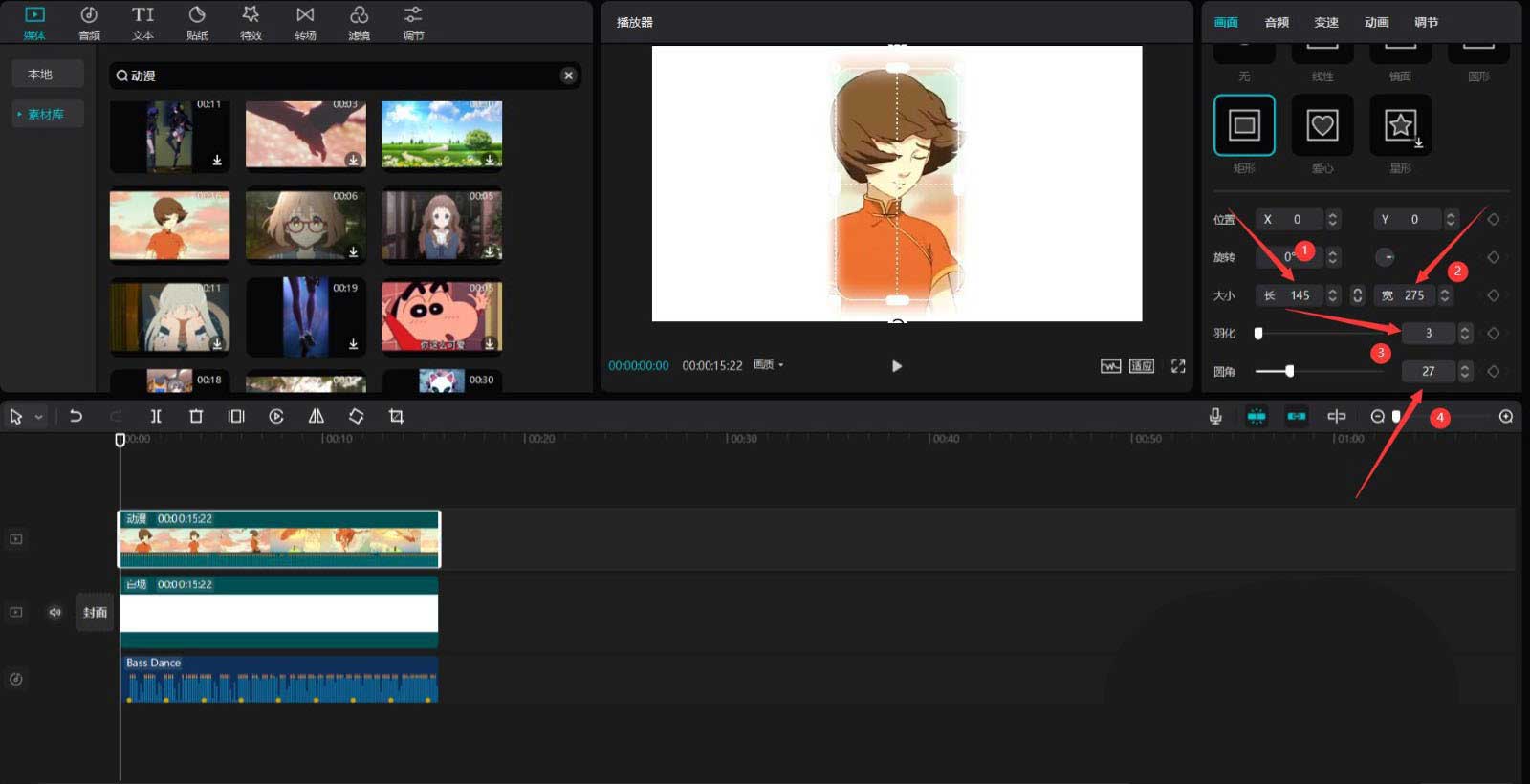
选中动漫素材,按下ctrl+c和ctrl+v键,复制一份出来,见下图。
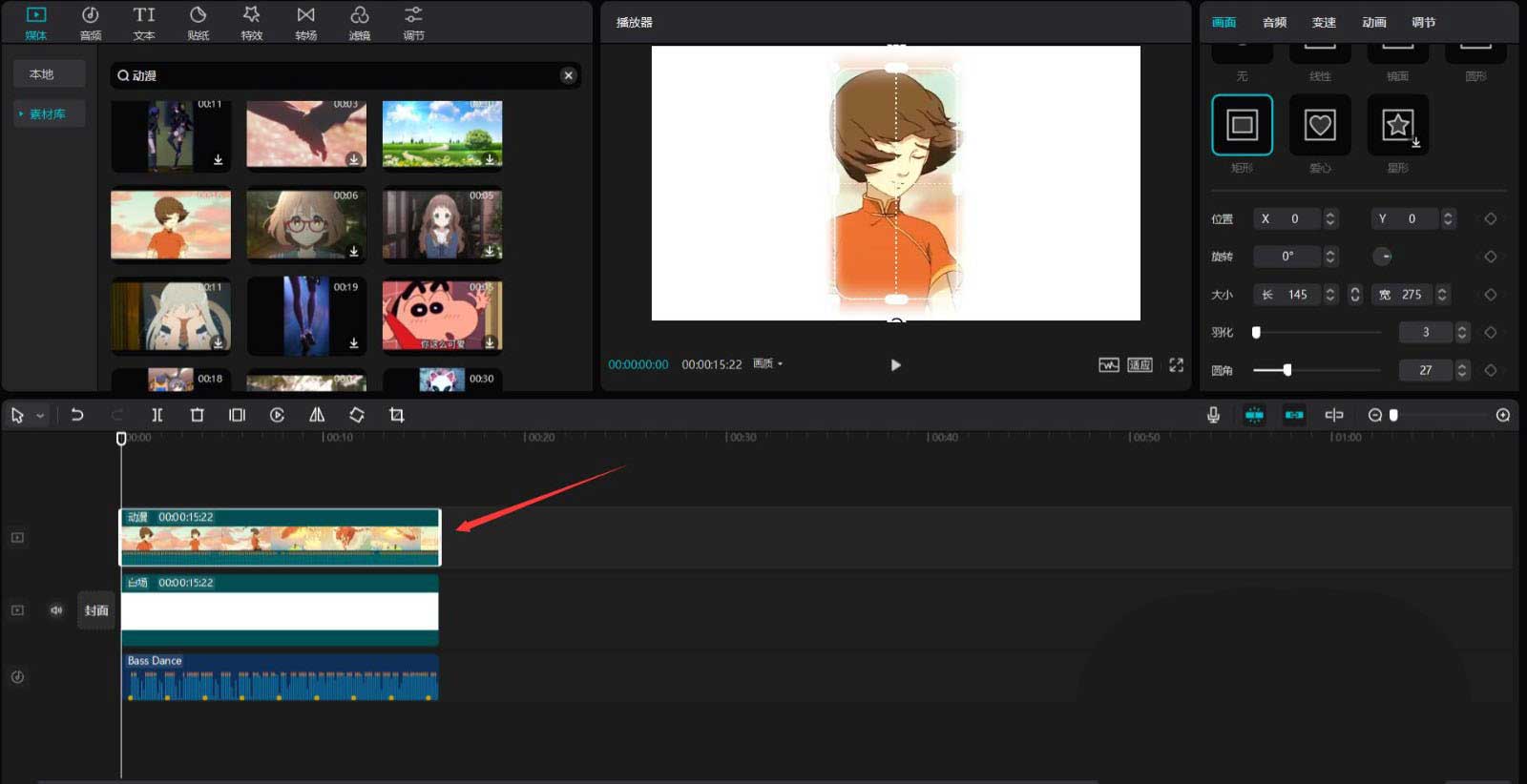
选中复制出来的动漫素材,将其片头移动到第二个音频卡点处,然后更改蒙版的X值为-184.见下图。
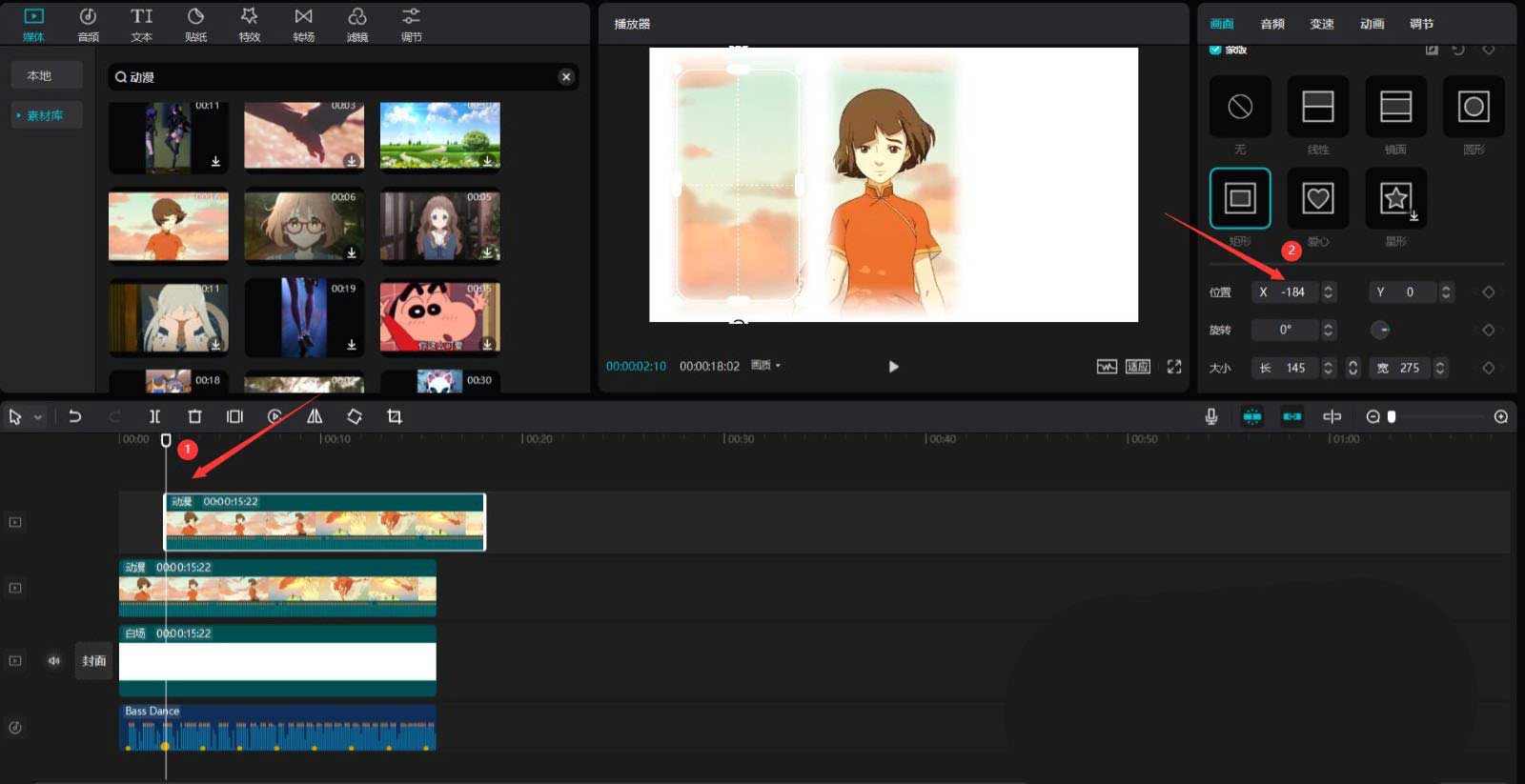
选中复制出来的动漫素材,按下ctrl+c和ctrl+v键,复制一份出来,见下图。
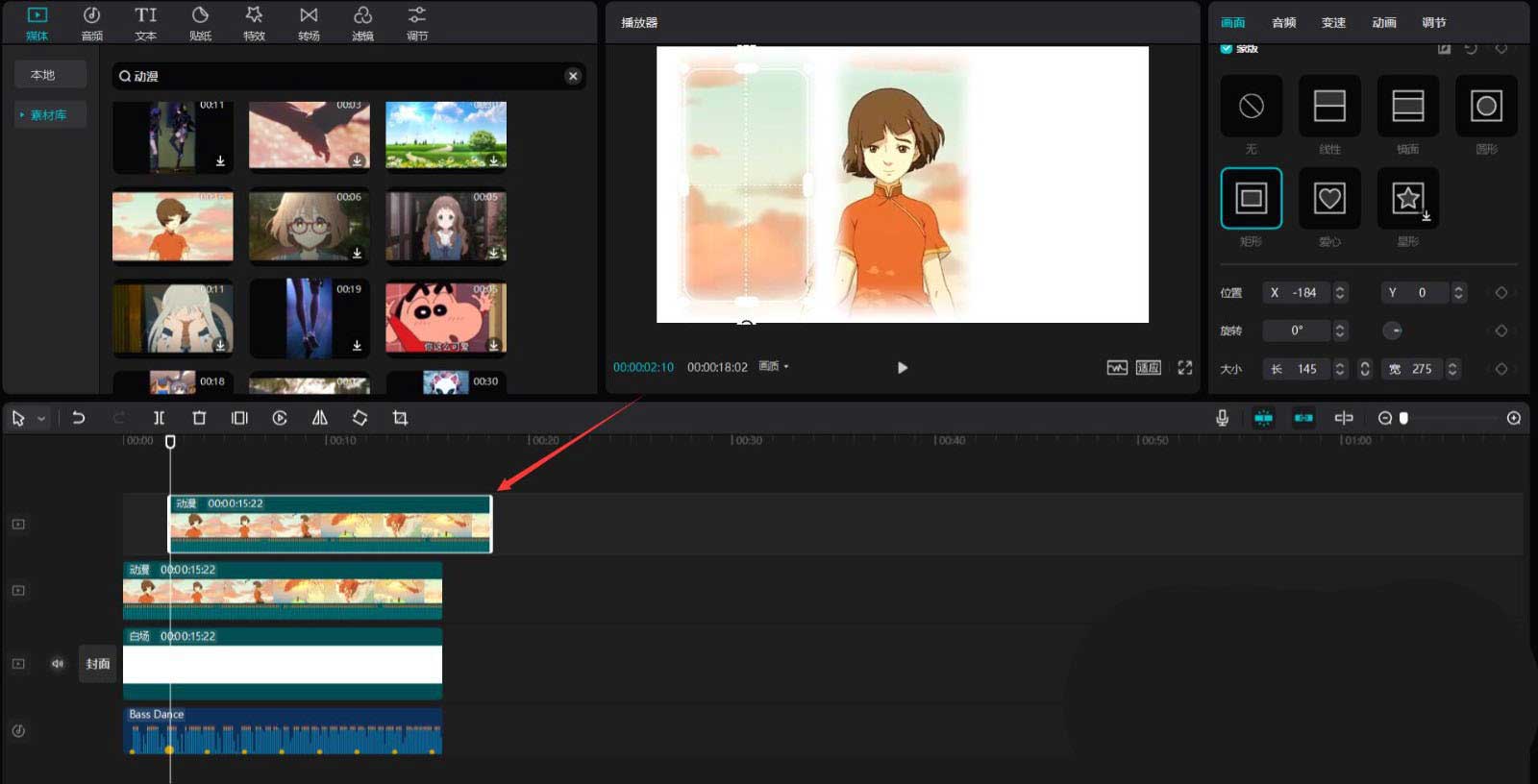
选中新复制出来的动漫素材,将其片头移动到第三个音频卡点处,然后将蒙版的X值更改为184.见下图。
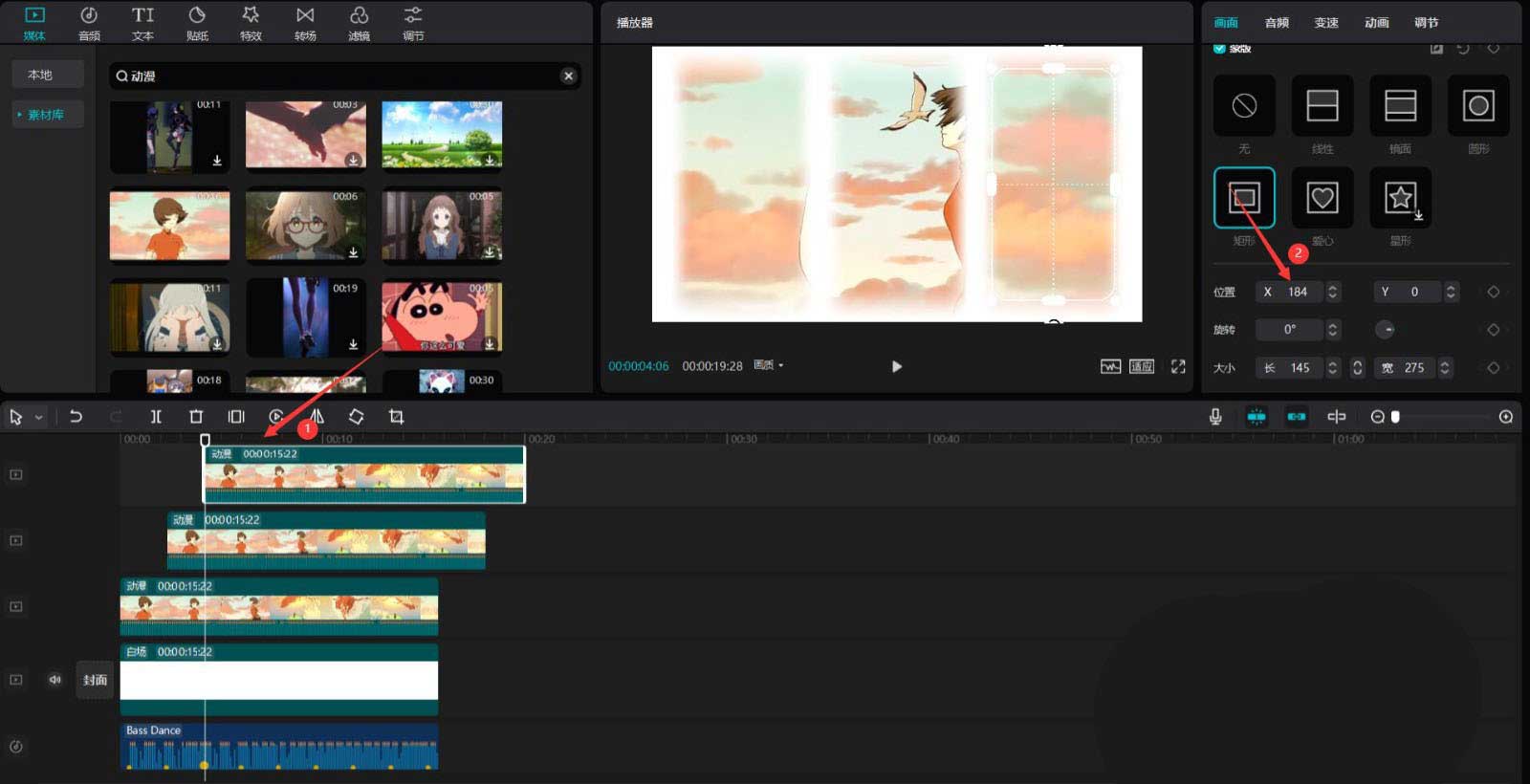
点击播放按钮就能看到效果了,见下图。
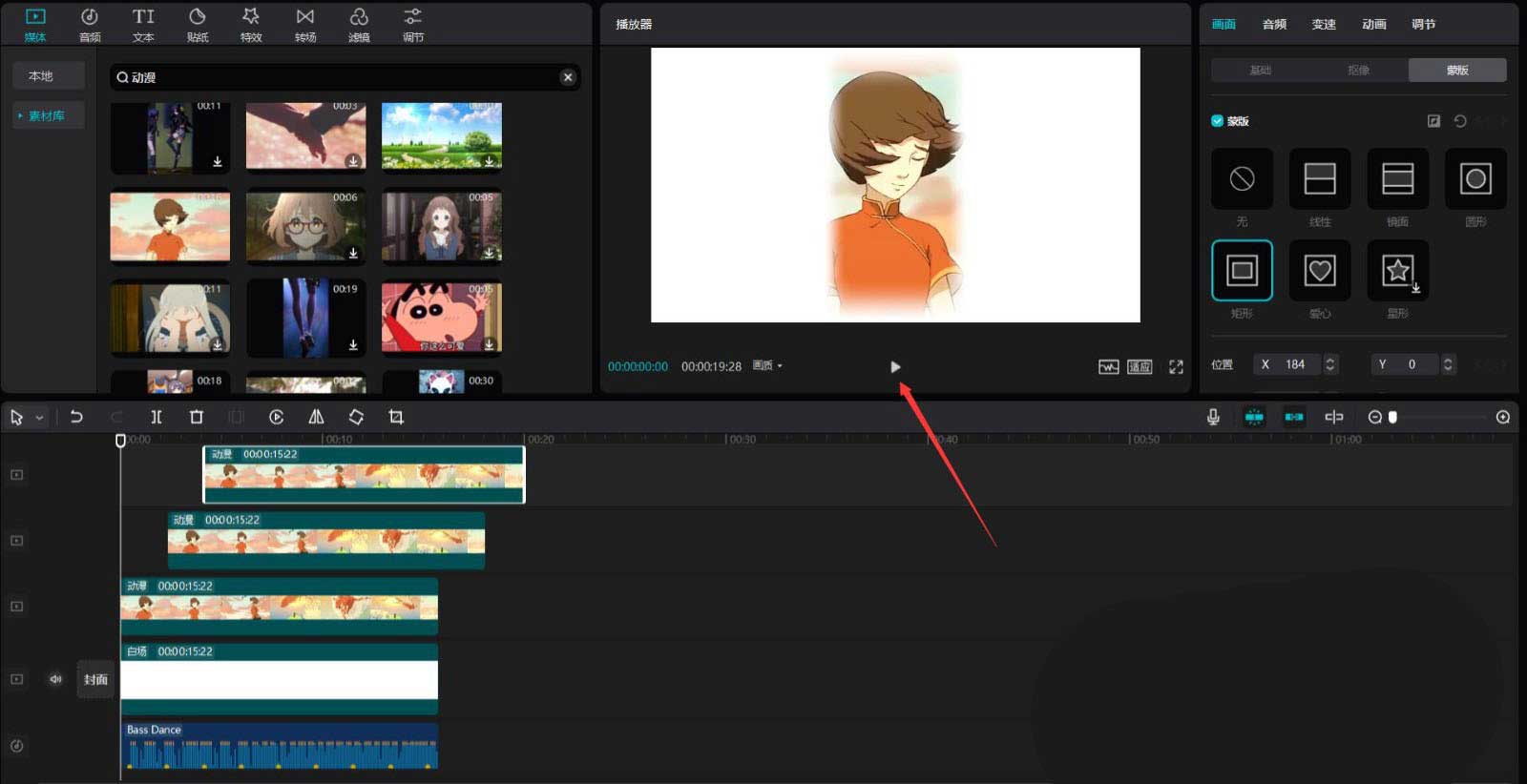
以上就是小编为大家带来的软件教程了!更过好玩的游戏请关注:11ba游戏下载站你想要的,想不到的我们都应有尽有!
相关阅读
更多
- OpenSL音频输出概述 01.26
- DNF凝气珠的作用与用途详解 01.24
- 会开红的真正含义是什么? 01.22
- 小内存大能量:2G内存设备如何流畅运行64位操作系统? 01.20
- 刘素青居士的神秘生辰年份 01.20
- 探索三亚住宿新风尚:家庭旅馆网前十强精选榜单 01.19
- 商检证:国际贸易中的通关密钥 01.08
- 如何正确处理胸片曝光问题? 01.06
- Torrent文件:快速下载资源的秘密武器 12.31
- 骁龙888处理器性能评测:速度与功耗如何? 12.05
- 小苏与大苏的主要区别概述 12.04
- 辰巳年具体年份查询及解释 12.04
猜你喜欢
更多
 -------
-------
剪映软件使用技巧攻略
-------剪映是一款抖音配套的视频剪辑和后期处理软件,用户们可以通过剪映来制作各种类型的视频,剪映里面的功能都是十分齐全的,尤其是识别字幕功能十分好用,今天11ba小编就为大家带来剪映软件使用技巧攻略,一起来看看吧!